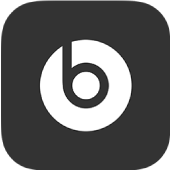
Steuern der Geräuschunterdrückung und Transparenz auf deinen Beats Studio Buds oder Solo Pro-Kopfhörern in der Beats-App für Android
Beats Studio Buds und Beats Solo Pro-Kopfhörer bieten die Modi „Aktive Geräuschunterdrückung“ und „Transparenz“. Der Modus „Aktive Geräuschunterdrückung“ blockiert externe Geräusche, wie Straßengeräusche oder Stimmen von Personen, während der Modus „Transparenz“ ermöglicht, dass du Umgebungsgeräusche wahrnehmen kannst. Du kannst diese Einstellungen in der Beats-App aktivieren und deaktivieren.
Hinweis: Du kannst auch die Aktion „Gedrückthalten“ auf deinen Beats Studio Buds anpassen, um zu ändern, welcher Ohrhörer die Geräuschunterdrückung und Transparenz steuert und welcher Ohrhörer den Sprachassistenten aktiviert.
Geräuschunterdrückung aktivieren oder deaktivieren
Zeige den Beats Studio Buds- oder Solo Pro-Gerätebildschirm in der Beats-App für Android an.
Führe einen der folgenden Schritte aus:
Tippe auf
 , um die Geräuschunterdrückung zu aktivieren.
, um die Geräuschunterdrückung zu aktivieren.Tippe auf
 , um die Geräuschunterdrückung zu deaktivieren.
, um die Geräuschunterdrückung zu deaktivieren.
Transparenz aktivieren oder deaktivieren
Zeige den Beats Studio Buds- oder Solo Pro-Gerätebildschirm in der Beats-App für Android an.
Führe einen der folgenden Schritte aus:
Tippe auf
 . um die Transparenz zu aktivieren.
. um die Transparenz zu aktivieren.Tippe auf
 , um die Transparenz die deaktivieren.
, um die Transparenz die deaktivieren.
Weitere Informationen über die aktive Geräuschunterdrückung findest du unter https://www.beatsbydre.com/de.